Beauty Effect
Umožňuje použiť Beauty Effect (Krása) na úpravu statického záberu osoby a vylepšiť jej vzhľad, napríklad, vyretušovaním s cieľom získať hladšiu pokožku, väčšie oči a belšie zuby. Efekty sa dajú nastaviť od úrovne 1 po úroveň 5. Záber, na ktorom sa použil Beauty Effect (Krása), sa uloží ako nový súbor. Pôvodný súbor sa uchová tak, ako je.
- MENU →
 (Playback) → [Beauty Effect].
(Playback) → [Beauty Effect]. -
Zvoľte tvár, na ktorú chcete použiť Beauty Effect (Krása).
-
Zvoľte požadovaný efekt a nastavte úroveň retušovania pomocou ovládacieho kolieska.
-
 (Skin Toning):
(Skin Toning): - Nastaví sa požadovaná farba pokožky.
- Zvoľte základnú farbu pokožky pomocou hornej/spodnej časti ovládača a potom stlačte stred.
- Nastavte farebný tón pomocou hornej/spodnej časti ovládača.
-
 (Skin Smoothing):
(Skin Smoothing): - Odstránia sa starecké škvrny a vrásky z pokožky.
Úroveň efektu nastavte pomocou hornej/spodnej časti ovládača.
-
 (Shine Removal):
(Shine Removal): - Redukuje sa vzhľad mastnej pokožky. Nastaví sa požadovaná farba pokožky.
Úroveň efektu nastavte pomocou hornej/spodnej časti ovládača.
-
 (Eye Widening):
(Eye Widening): - Zväčšia sa oči nasnímanej osoby. Veľkosť očí nastavte pomocou hornej/spodnej časti ovládača.
-
 (Teeth Whitening):
(Teeth Whitening): - Vybielenie zubov nasnímanej osoby. Na niektorých záberoch sa vybielenie zubov nemusí dať uskutočniť.
Vybielenie zubov nastavte pomocou hornej/spodnej časti ovládača.
Ak chcete použiť dva alebo viac efektov za sebou pomocou [Beauty Effect], najprv použite na záber jeden efekt a potom zvoľte ďalší efekt pomocou ľavej/pravej časti ovládača.
-
Poznámka
-
[Beauty Effect] sa nedá použiť pri nasledujúcich záberoch:
- Panoramatické zábery
- Videozáznamy
- Zábery vo formáte RAW
- Beauty Effect (Krása) sa nedá použiť na zábere s mimoriadne malou tvárou.
- Ak chcete použiť Beauty Effect (Krása) na dve alebo viac tvárí, znova zvoľte rovnaký záber po jednom použití daného efektu a potom efekt použite na ďalšiu tvár.
- Pri niektorých záberoch nemusí [Beauty Effect] fungovať správne.